Как создать экран-заставку в React Native (с примерами кода)
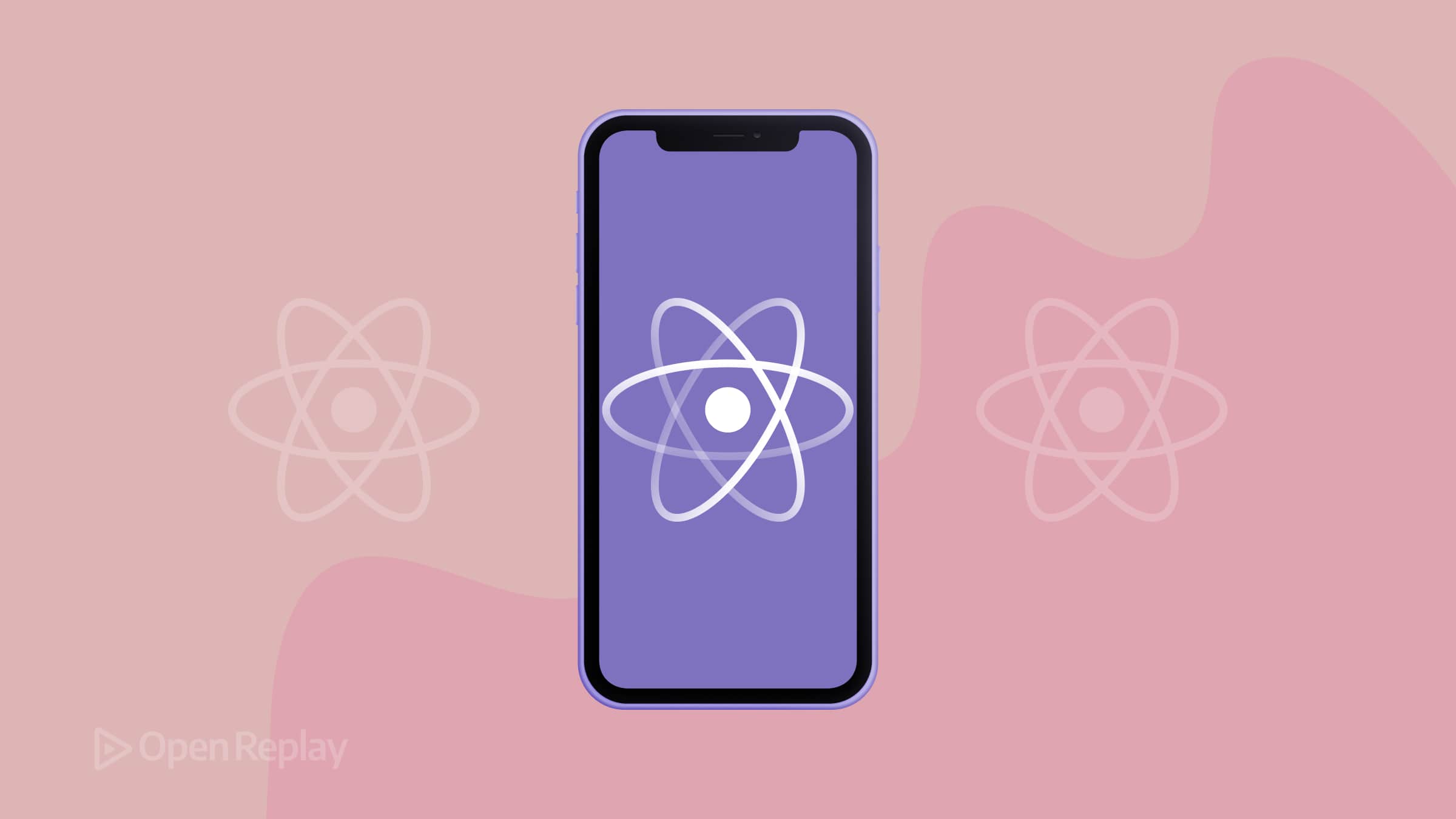
Первое впечатление в мобильных приложениях имеет решающее значение. Когда пользователь запускает ваше приложение React Native, экран-заставка — это первое, что он видит. Экран-заставка отображает логотип или фирменный стиль вашего приложения во время его инициализации, придавая приложению более отполированный вид, избегая пустого экрана и убеждая пользователей, что приложение загружается.
Ключевые моменты
- Экран-заставка — это начальный экран, показывающий ваш бренд при запуске приложения React Native
- iOS требует наличия экрана запуска как части пользовательского опыта платформы
- Два подхода к реализации: ручная настройка через Xcode или использование библиотек, таких как react-native-splash-screen
- Правильное время отображения и плавные переходы необходимы для профессионального пользовательского опыта
- Фон экрана-заставки должен соответствовать первому экрану вашего приложения для плавного перехода
Что такое экран-заставка в React Native?
Экран-заставка — это начальный экран, который появляется при запуске вашего приложения. В React Native экран-заставка обычно показывает название вашего приложения, логотип или другие элементы бренда на простом фоне. Он остается видимым, пока нативный код загружается и подготавливает приложение React Native. Основные цели экрана-заставки:
- Брендинг: Делает бренд вашего приложения сразу видимым
- Пользовательский опыт: Предотвращает появление пустого или неотзывчивого экрана во время запуска приложения
- Восприятие скорости: Экран-заставка создает впечатление, что что-то происходит, делая время загрузки субъективно короче
Почему стоит использовать экран-заставку в React Native для iOS?
Все мобильные приложения могут выиграть от экранов-заставок, но на iOS они особенно важны. Фактически, Apple требует, чтобы приложения имели экран запуска – на iOS экран-заставка не просто для показа; это часть ожидаемого пользовательского опыта. Вот ключевые причины:
- Улучшенный пользовательский опыт: Приложения iOS, запускающиеся с хорошо оформленным экраном-заставкой, выглядят более плавными и профессиональными
- Брендинг приложения: Экран-заставка демонстрирует логотип, слоган или графику вашего приложения
- Управление временем загрузки: iOS будет отображать экран запуска до тех пор, пока приложение не будет готово, маскируя любые задержки при запуске
Настройка экрана-заставки в React Native (специфично для iOS)
Шаг 1: Создание изображения для экрана-заставки
Сначала вам нужно изображение для экрана-заставки:
- Размер: Используйте изображение высокого разрешения (не менее 2000 x 2000 пикселей), которое хорошо выглядит на всех экранах устройств
- Формат: PNG — наиболее часто используемый формат для экранов-заставок
- Ориентация и безопасная зона: Держите важный контент ближе к центру изображения
Совет профессионала: Инструменты вроде App Icon Generator (appicon.co) могут помочь создать изображения правильных размеров для различных экранов iOS.
Шаг 2: Добавление экрана-заставки в Xcode
- Откройте проект iOS в Xcode: Перейдите в папку
iosи откройте файл.xcworkspaceили.xcodeproj. - Добавьте ресурсы изображений: В Xcode найдите Images.xcassets, создайте New Image Set с названием
""Splash""и добавьте ваше изображение заставки. - Отредактируйте раскадровку экрана запуска: Откройте LaunchScreen.storyboard, удалите любые элементы по умолчанию и добавьте Image View. Установите изображение на вашу заставку, измените размер или ограничьте его и установите режим содержимого (Aspect Fit или Aspect Fill).
- Установите безопасную зону (при необходимости): При необходимости отключите ""Use Safe Area"", чтобы изображение могло распространяться под области строки состояния/выреза.
Шаг 3: Изменение Info.plist для правильных настроек отображения
- Откройте Info.plist и найдите ключ ""UILaunchStoryboardName"".
- Убедитесь, что его значение — это название вашей раскадровки (например, ""LaunchScreen"").
- Проверьте, что файл LaunchScreen включен в целевой объект приложения.
Теперь запустите ваше приложение на симуляторе iOS или устройстве, чтобы увидеть, как ваш экран-заставка ненадолго появляется при запуске.
Использование библиотеки для экрана-заставки
Использование библиотеки может упростить процесс и обеспечить дополнительный контроль. Две популярные библиотеки:
- react-native-splash-screen — Широко используется как для iOS, так и для Android
- expo-splash-screen — Для управляемого рабочего процесса Expo
Давайте использовать react-native-splash-screen:
-
Установите библиотеку:
npm install react-native-splash-screen --saveили
yarn add react-native-splash-screen -
iOS: Установите поды:
cd ios pod install cd .. -
Настройте нативный код iOS:
-
Измените AppDelegate.m:
#import ""RNSplashScreen.h"" // добавьте этот импортВ методе
application:didFinishLaunchingWithOptions:добавьте:- (BOOL)application:(UIApplication *)application didFinishLaunchingWithOptions:(NSDictionary *)launchOptions { // ... существующий код инициализации React Native ... [self.window makeKeyAndVisible]; [RNSplashScreen show]; // показать экран-заставку return YES; } -
Проверьте Info.plist: Убедитесь, что UILaunchStoryboardName по-прежнему установлен на вашу раскадровку LaunchScreen.
-
-
Настройте нативный код Android (при необходимости):
- Импортируйте SplashScreen в MainActivity
- Вызовите
SplashScreen.show(this)передsuper.onCreate - Добавьте макет
launch_screen.xml - Обновите AndroidManifest
-
Скройте экран-заставку в вашем коде React Native:
// App.js (или index.js) import React, { useEffect } from 'react'; import { View, Text } from 'react-native'; import SplashScreen from 'react-native-splash-screen'; // импортируйте библиотеку const App = () => { useEffect(() => { // Скрыть экран-заставку, когда приложение готово SplashScreen.hide(); }, []); return ( <View>{/* Здесь начинаются компоненты UI вашего приложения */} <Text>Привет, основное приложение!</Text> </View> ); }; export default App;
Управление временем отображения и переходами экрана-заставки
- Держите его коротким: Экран-заставка должен быть виден только столько, сколько необходимо (в идеале 1-3 секунды)
- Скрывайте, когда готово: Вызывайте
SplashScreen.hide(), как только основной контент вашего приложения готов к отображению - Согласуйте переход: Используйте тот же цвет фона на начальном экране вашего приложения, что и на экране-заставке
- Плавные анимации: Рассмотрите возможность добавления тонкой анимации при скрытии экрана-заставки
- Постоянная продолжительность: Некоторые приложения показывают заставку минимальное время (например, 2 секунды), даже если приложение загружается быстрее
Распространенные проблемы и советы по отладке
- Экран-заставка не отображается: Проверьте UILaunchStoryboardName в Info.plist, убедитесь, что файл LaunchScreen включен в целевой объект приложения, и подтвердите, что ресурсы изображений включены
- Изображение растянуто или обрезано: Проверьте настройки Content Mode, ограничения и убедитесь, что вы предоставили изображения правильных размеров
- Экран-заставка мигает, затем появляется пустой экран: Скрывайте заставку только когда ваш UI готов, и согласуйте цвета фона
- Экран-заставка застревает: Убедитесь, что
SplashScreen.hide()вызывается, и проверьте наличие ранних ошибок - Неправильное соотношение сторон на iPad: Используйте ограничения вместо фиксированных размеров, установите устройства раскадровки на Universal и предоставьте изображения высокого разрешения
- Изменения не отражаются: Очистите сборку, переустановите приложение и убедитесь, что вы редактируете правильные файлы
Заключение
Добавление экрана-заставки в ваше приложение React Native — это небольшой шаг, который обеспечивает более профессиональный и удобный для пользователя опыт. Настраивая экран-заставку вручную в Xcode или используя библиотеки, такие как react-native-splash-screen, вы можете интегрировать экран-заставку, который отображает ваш бренд и удерживает внимание пользователей во время запуска.
Помните о времени отображения и обеспечьте плавные переходы между экраном-заставкой и первым экраном вашего приложения. При правильной реализации ваш экран-заставка повысит воспринимаемое качество вашего приложения с момента его запуска.
Часто задаваемые вопросы
Замените старое изображение заставки в каталоге ресурсов Xcode на новое изображение (или добавьте новый набор изображений и обновите Image View в LaunchScreen.storyboard). Если вы использовали цвет фона, настройте его в раскадровке. Затем пересоберите ваше приложение. Поскольку экран-заставка является частью нативного кода, вам потребуется перекомпилировать приложение, чтобы увидеть изменения.
Нативные экраны-заставки по своей природе статичны. Однако вы можете создать иллюзию анимации, используя: 1) Анимацию перехода между экраном-заставкой и вашим первым экраном, 2) Дизайн первого экрана, похожий на заставку, и использование анимации затухания или скольжения вверх, или 3) Использование Expo SplashScreen с управлением анимацией. Любая анимация начнется после загрузки приложения, так как фактическая нативная заставка не может анимироваться.
Чтобы протестировать ваш экран-заставку, выполните холодный запуск вашего приложения на симуляторе iOS или устройстве. В Xcode нажмите кнопку Run, чтобы установить и запустить приложение заново. После внесения изменений очистите сборку (Product > Clean Build Folder) или удалите приложение перед повторным запуском. Тестируйте на симуляторах разных размеров, чтобы увидеть, как масштабируется заставка. Для приложений Expo вам может потребоваться выполнить Expo prebuild или использовать сборку для симулятора, чтобы увидеть вашу пользовательскую заставку.
